RedmiNote13Pro死机怎么处理
是针对Redmi Note 13 Pro死机问题的详细处理方案,涵盖从基础操作到深度修复的多个步骤,并附有注意事项和常见问题解答:
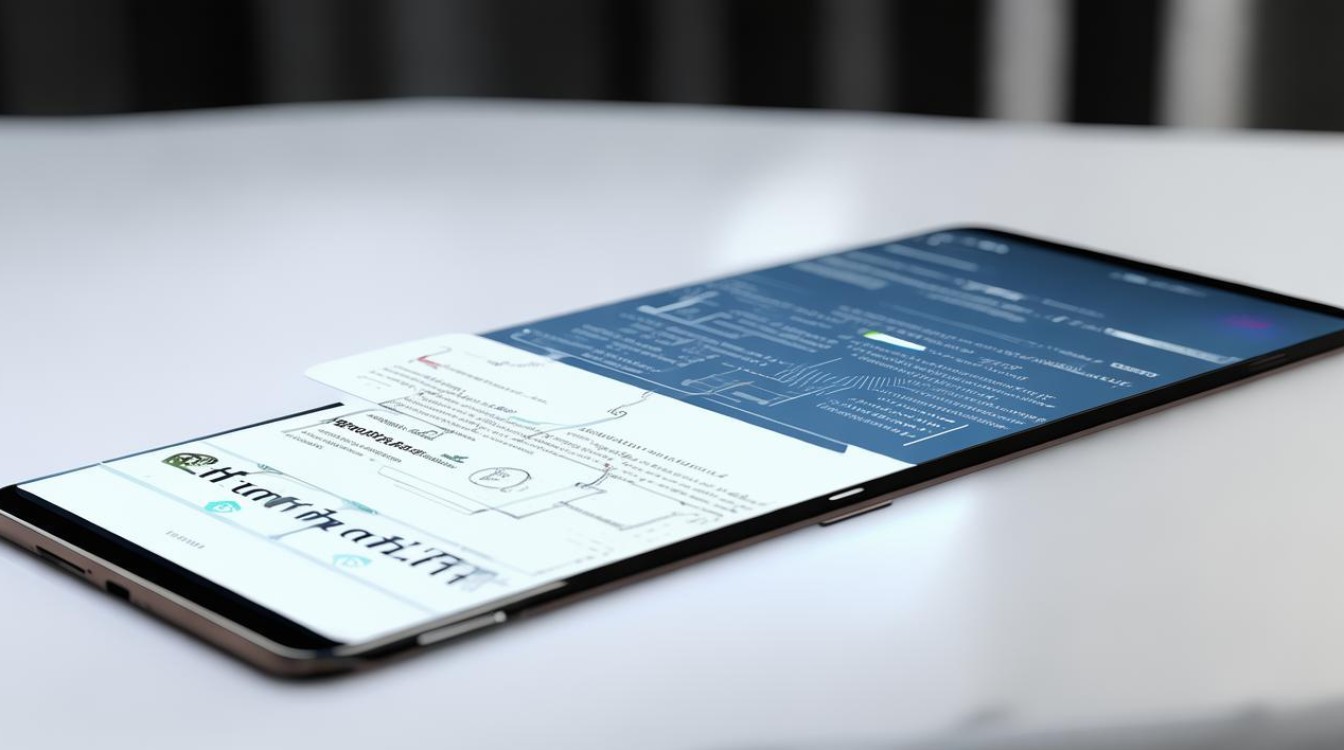
初步排查与紧急响应
✅ 强制重启(最常用且高效的方法)
当手机完全无响应时,优先尝试物理按键组合实现强制关机再开机:
- 操作方式:长按【电源键】至少15秒,直至屏幕熄灭或出现震动反馈后松开;等待数秒自动重启,此方法可中断当前异常运行的程序或进程,尤其适用于因后台应用冲突导致的假死状态。
- 原理:通过切断电源供给迫使主板重置,重新加载系统内核文件,若成功启动,则无需进一步操作;若仍无法开机,说明可能存在更深层的系统故障。
🔧 检查物理连接与电量状态
部分用户可能误判“死机”实为硬件问题: | 检查项 | 具体步骤 | 预期结果 | |--------------|-----------------------------------|------------------------| | 电池电量 | 连接原装充电器充电≥30分钟 | 充电图标应显示于锁屏界面| | Type-C接口 | 清理端口内灰尘/异物 | 确保接触良好 | | SIM卡槽 | 重新插拔SIM卡 | 排除接触不良导致的信号干扰| | 存储卡 | 取出外置SD卡测试 | 确认是否由扩展设备引发冲突|
⚠️ 注意:若设备曾跌落或进水,建议直接跳转至第七部分的专业检测环节。
进阶调试模式应用
⚙️ 进入安全模式隔离第三方干扰
该模式下仅加载预装的基础应用,有助于定位罪魁祸首:
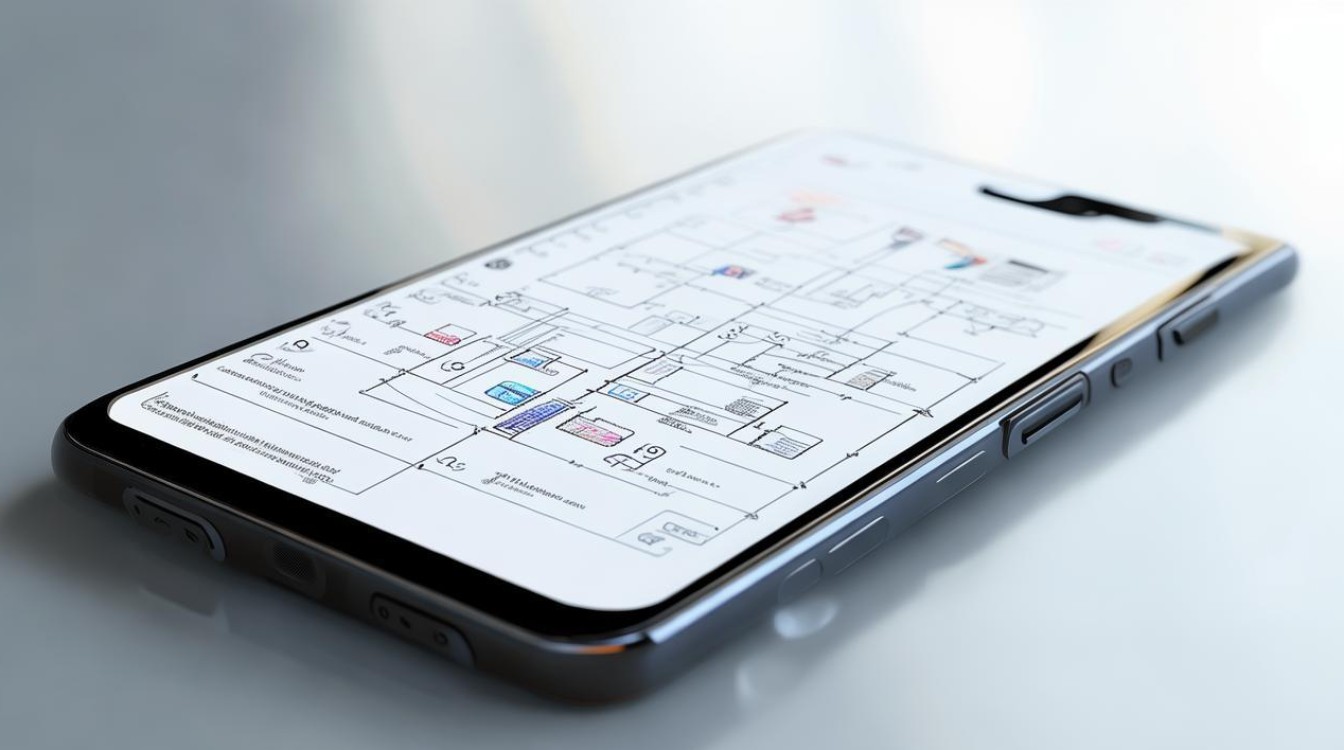
- 触发时机:在开机过程中(看到MI品牌LOGO时)立即持续按压【音量减键】;
- 判断依据:左下角会显示“安全模式”水印文字;
- 后续行动:逐一卸载近期安装的APP(设置→应用管理),重点怀疑对象包括银行类、游戏插件等高权限软件;
- 退出方式:正常关机后再次启动即可解除限制。
💡 提示:若能在此环境下稳定运行,则基本可确定是某个第三方程序兼容性问题所致。
🛠️ Fastboot刷机预备流程
适用于系统文件损坏严重的情况:
- 同时按住【音量加+电源键】约3秒进入FASTBOOT模式;
- 通过USB连接电脑,打开Mi Flash工具;
- 选择对应的ROM版本进行线刷操作;
- 重要提醒:务必提前备份个人数据!因为此操作将清空全部分区内容。
终极解决方案对比表
| 序号 | 方案 | 适用场景 | 风险等级 | 数据保全性 |
|---|---|---|---|---|
| 1 | 强制重启 | 临时性卡顿/轻微崩溃 | ✔️完全保留 | |
| 2 | 安全模式排查 | 第三方应用冲突 | ✔️不影响内部存储 | |
| 3 | 恢复出厂设置 | 顽固型系统错误 | ❌丢失所有资料 | |
| 4 | Fastboot线刷 | 固件级损坏(如变砖) | ⚠️需专业指导操作 | |
| 5 | 售后送修 | 硬件故障(主板/屏幕等问题) | 官方保修政策适用 |
关键注意事项汇总
- 备份优先原则:在任何涉及格式化的操作前,请使用云服务或PC端助手完整备份照片、联系人等信息;
- 避免频繁强启:短时间内多次强制开关机会加剧电子元件磨损;
- 环境因素考量:极端温度(>40℃或<0℃)可能导致锂电池效能下降进而引发意外关机;
- 官方渠道支持:非专业人士请勿随意尝试论坛流传的非标准固件包。
相关问答FAQs
Q1: 如果强制重启后马上又死机怎么办?
A1: 这种现象通常表明存在持续性的软件冲突或硬件隐患,建议先执行安全模式测试——若能正常进入且不再复发,则逐个卸载可疑应用;若仍反复发作,则需要借助Mi PC Suite工具进行深度诊断,必要时执行恢复出厂设置或联系授权服务中心检测主板健康状况。
Q2: 恢复出厂设置会丢失哪些数据?如何最小化损失?
A2: 该操作将抹除所有账户信息(包括Google账号绑定)、应用程序及其缓存、内部存储中的媒体文件等内容,最佳实践是在设置→小米账号→云服务中开启自动同步功能,并定期手动备份至本地电脑,对于微信聊天记录等特殊数据,可通过对应APP内的迁移工具单独导出。

通过上述系统性排查与针对性处理,绝大多数Redmi Note 13 Pro的死机问题均可得到有效解决,若仍无法改善,建议携带购机凭证前往就近的小米之家
版权声明:本文由环云手机汇 - 聚焦全球新机与行业动态!发布,如需转载请注明出处。












 冀ICP备2021017634号-5
冀ICP备2021017634号-5
 冀公网安备13062802000102号
冀公网安备13062802000102号